Du möchtest deine Fotografie- und Photoshop-Fähigkeiten auf das nächste Level bringen und dabei einen Poster im Stil von Tomb Raider erstellen? In dieser Anleitung erfährst du, wie du eine eindrucksvolle Unterwasserszene erschaffst, die Tiefe und Realismus vermittelt. Schritt für Schritt wirst du lernen, wie du Licht nutzt, Farben anpasst und Texturen hinzufügst, um deine Unterwasserszene lebendig wirken zu lassen. Mach dich bereit, dein Graphic Design zu revolutionieren!
Wichtigste Erkenntnisse
- Es ist wichtig, den Übergang zwischen Wasseroberfläche und Unterwasserbereich nahtlos zu gestalten.
- Der Einsatz von Licht und Schatten kann die Illusion von Tiefe effektiv verstärken.
- Die richtige Farbanpassung und Texturüberlagerung sind entscheidend für den Gesamtlook des Posters.
Schritt-für-Schritt-Anleitung
Zuerst beginnen wir damit, den unteren Bereich deiner Unterwasserszene realistischer zu gestalten.
Schritt 1: Maske anpassen und Übergänge optimieren
Um die Maskierung sauber zu gestalten, zoome in den kritischen Bereich der Welle und korrigiere die Maske. Hier kannst du den Filter „Helle Bereiche vergrößern“ nutzen, um scharfe Kanten abzuschwächen. Stelle den Radius auf ca. zwei Pixel ein, um einen sanften Übergang zwischen dem Wasser und der Unterwasserlandschaft zu erreichen.

Schritt 2: Tiefe erzeugen mit Farbe
Nun benennst du die Ebene als „Stein Texturenboden“ und erstellst eine neue Farbfläche, die du mit Schwarz füllst. Der Schlüssel ist, die Deckkraft nicht sofort zu reduzieren, da der dunkle Hintergrund die Steine im Unterwasserbereich hervorheben wird. Wähle einen Pinsel mit niedriger Deckkraft (ca. 3 %) und beginne damit, die Steine vorsichtig in den schwarzen Bereich zu maskieren.
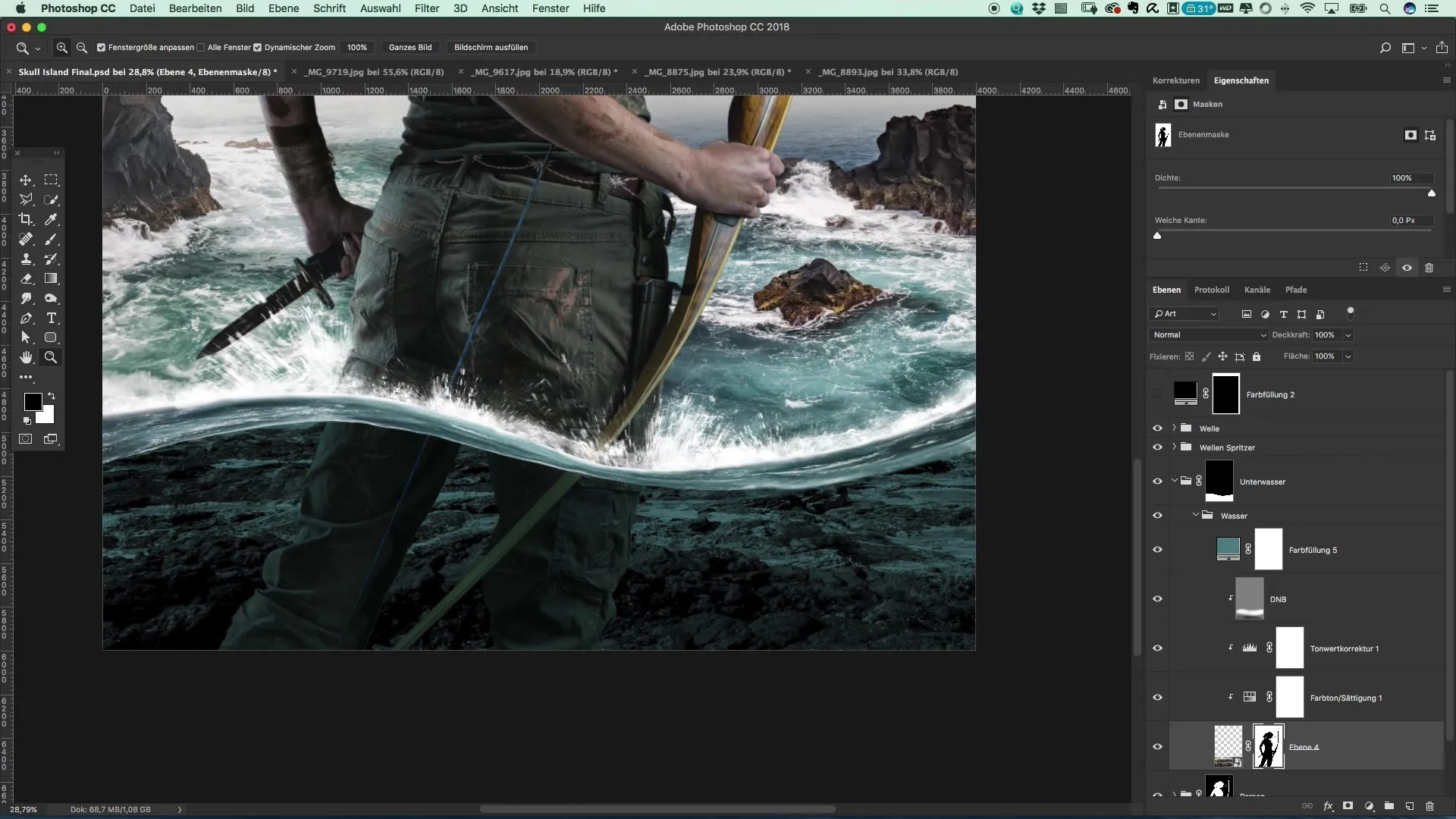
Schritt 3: Farbtonanpassung
Wenn die Steine sichtbar werden, kannst du die Deckkraft anpassen. Experimentiere mit verschiedenen Blautönen, um einen realistischen Wassereffekt zu erzielen. Nutze die Pipette, um Farben aus dem Originalbild auszuwählen und diese in deine neue Farbfläche zu integrieren.
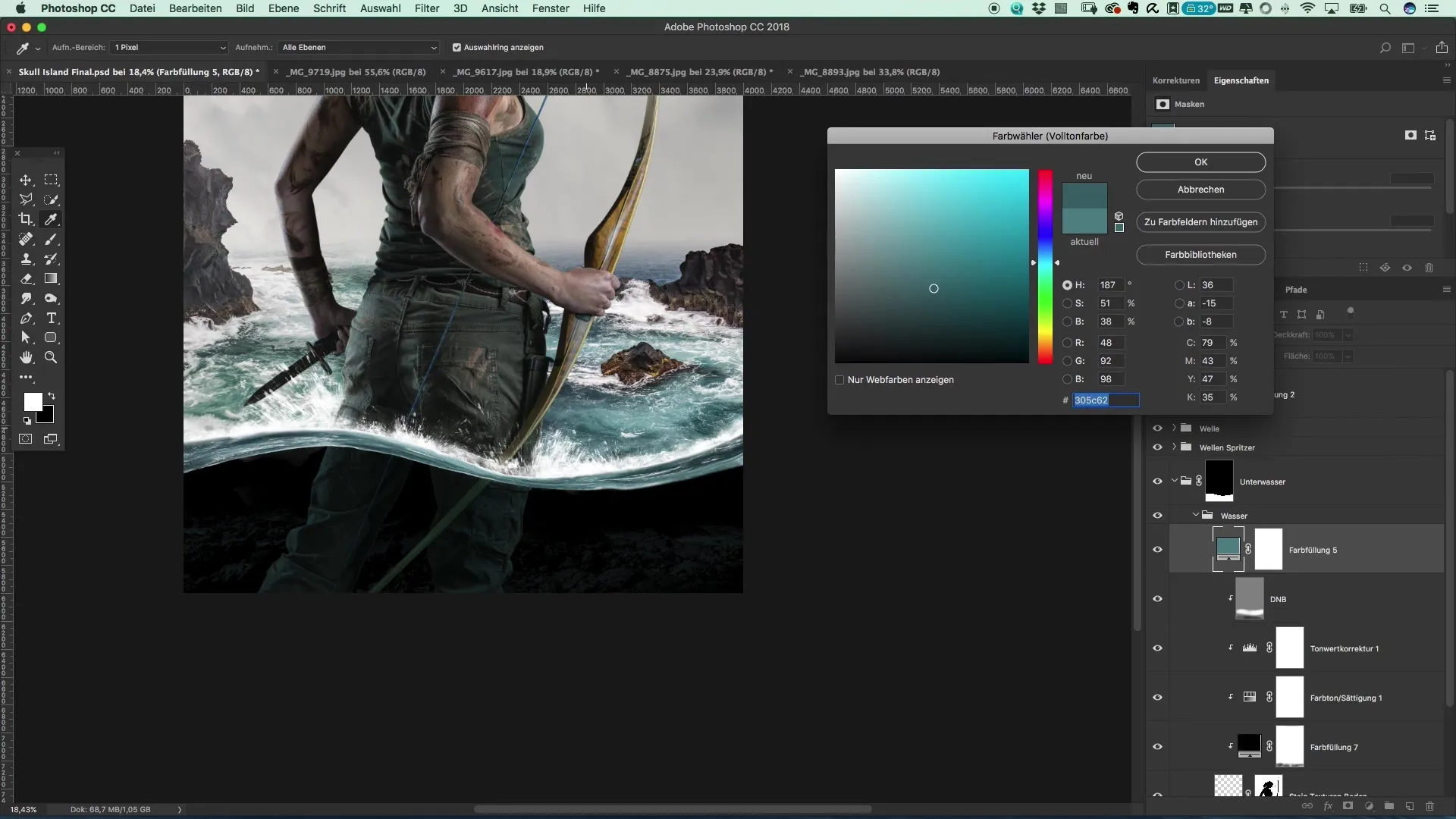
Schritt 4: Texturen hinzufügen
Um das Bild weiter zu verbessern, verwende eine Wasserstruktur, die du aus einem anderen Bild kopierst. Lege diese Struktur über deine Farbfläche, die du erstellt hast. Ändere die Füllmethode auf „Negativ multiplizieren“, damit die Strukturen durch die Farbe hindurchscheinen.
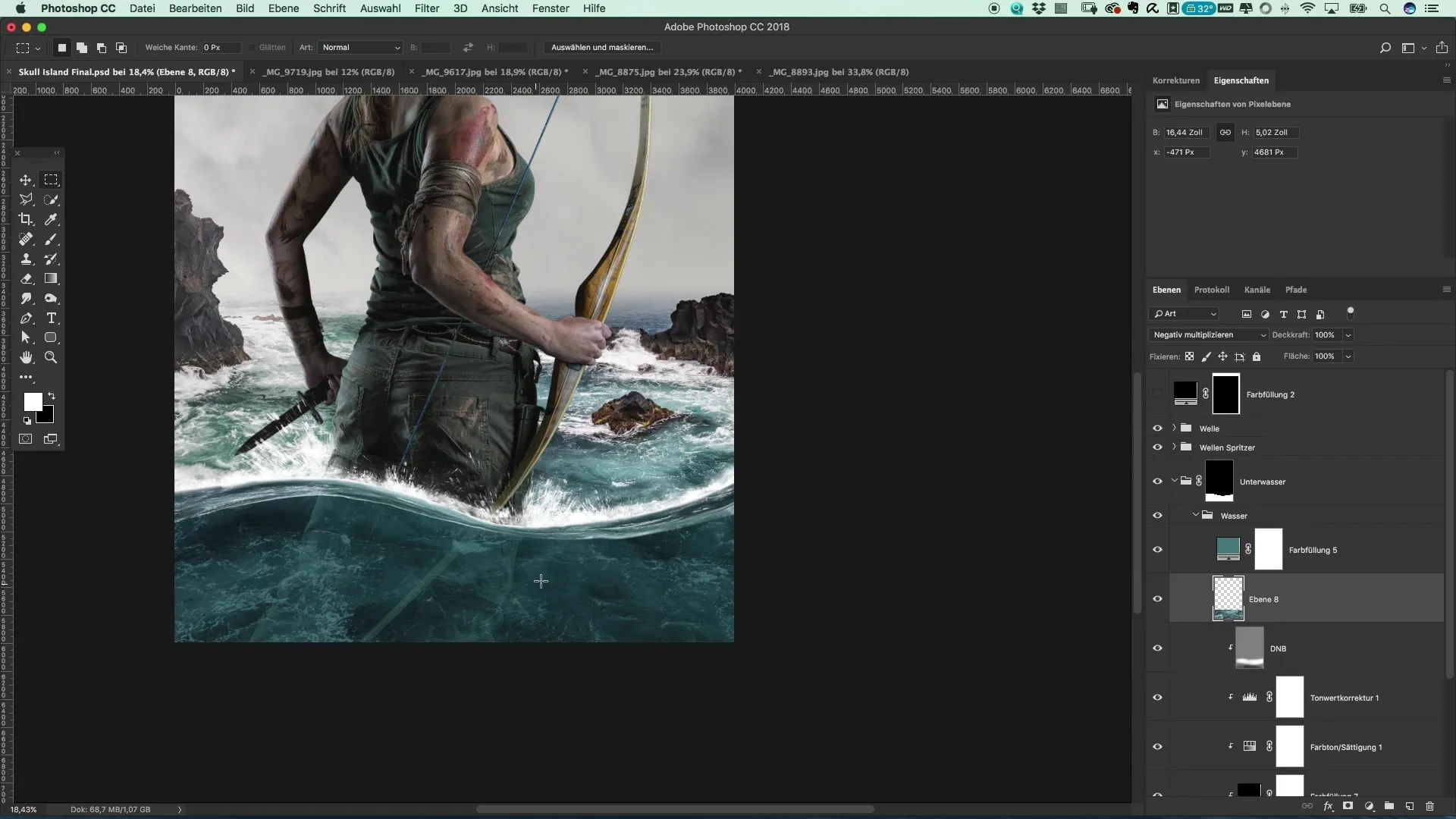
Schritt 5: Weichzeichnungsfilter anwenden
Um die Struktur weicher um das Bild zu integrieren, wende den Gaußschen Weichzeichner an. Setze den Radius auf ca. 5 Pixel, um die Kanten zu glätten und die Texturen natürlichen aussehen zu lassen. Reduziere danach die Deckkraft, um die Struktur subtiler zu machen.
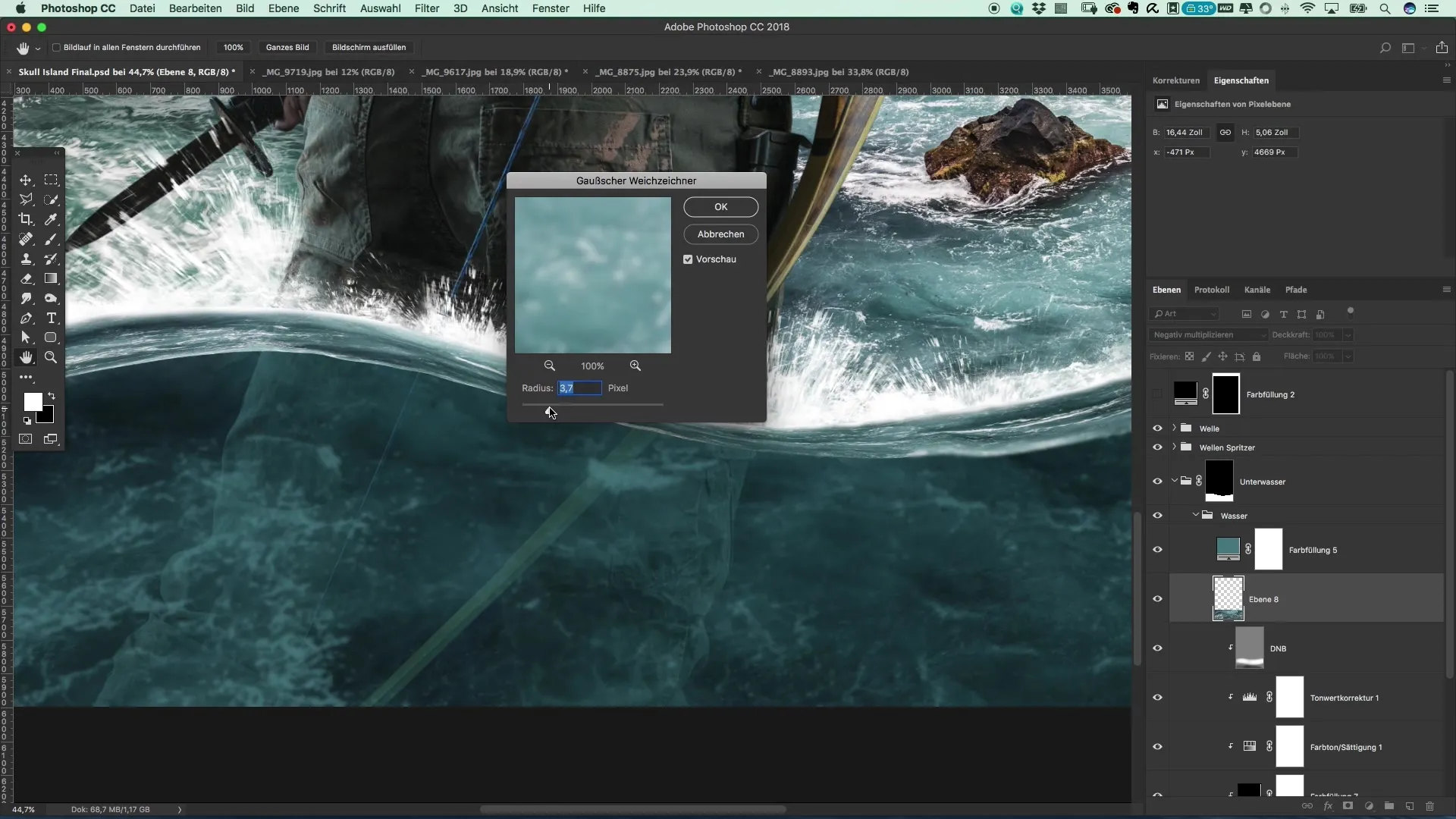
Schritt 6: Partikel hinzufügen
Jetzt wird es spannend! Du kannst kleine Wasserpartikel hinzufügen, um mehr Leben ins Bild zu bringen. Erstelle einen neuen Pinsel mit einer sehr weichen Kante und einer weichen Vordergrundfarbe. Beginne, kleine Partikel sporadisch in dem Unterwasserbereich zu verteilen, um den Eindruck von Blubberblasen zu erzeugen.
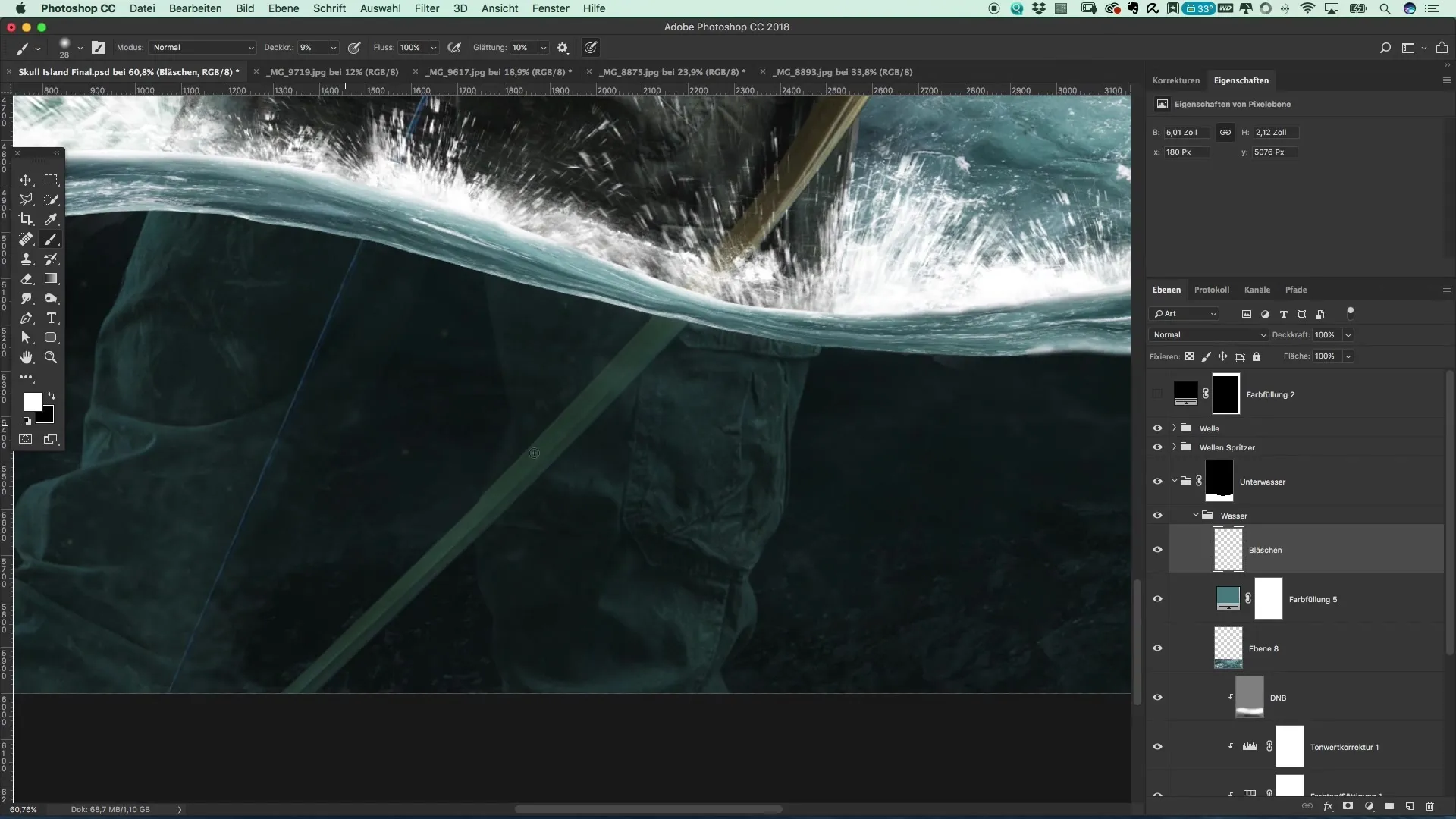
Schritt 7: Rauschen hinzufügen
Um dein Bild authentischer erscheinen zu lassen, erstelle eine neue „Rauschen“-Ebene mit einer Füllmethode von „Weiches Licht“. Gehe zu den Filtereinstellungen und füge einen neuen Rauschfilter hinzu, wobei du etwa 7 % Rauschen einnimmst.
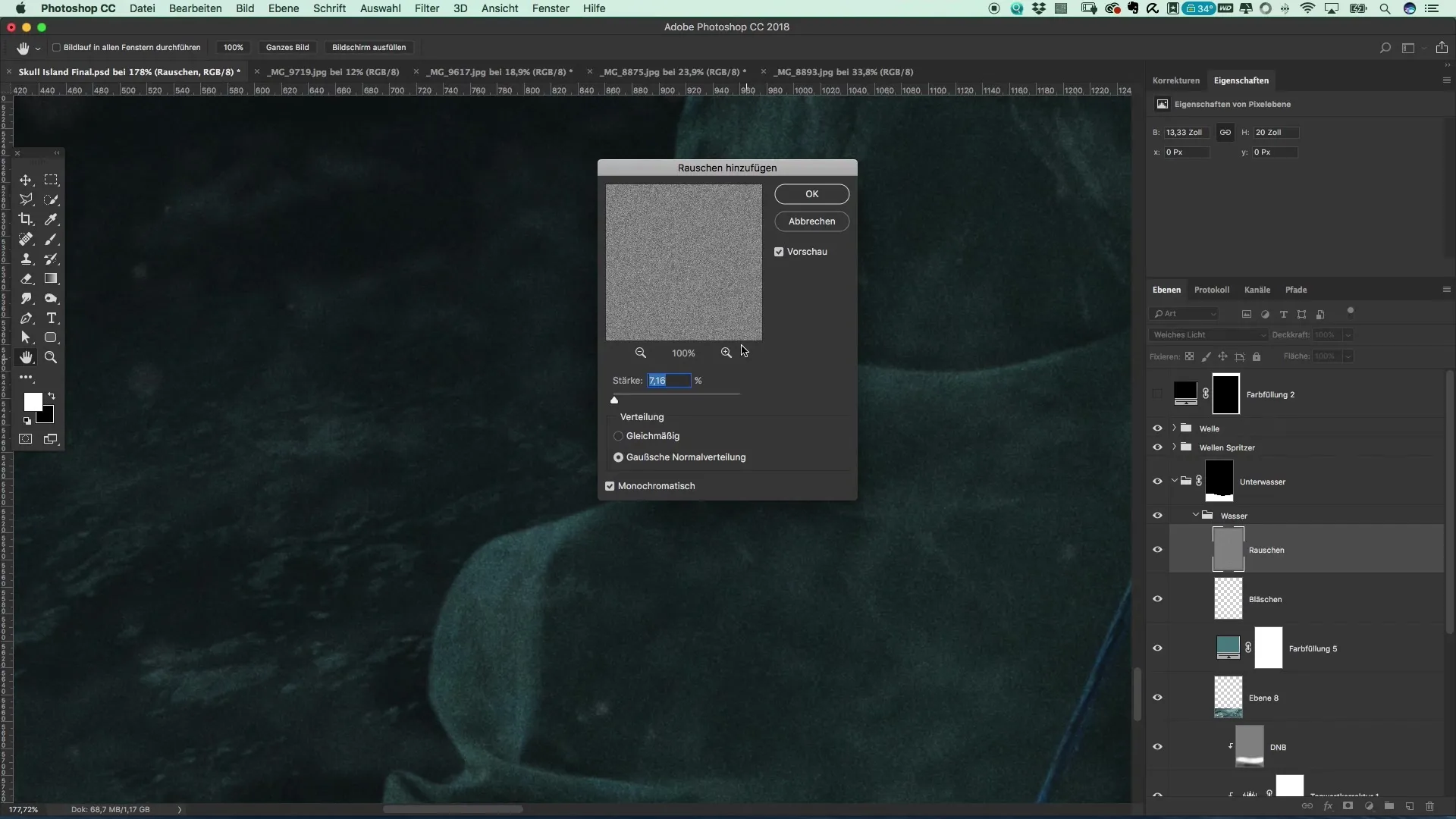
Schritt 8: Helligkeit anpassen
Jetzt ist es an der Zeit, mit Helligkeitseinstellungen zu arbeiten, um deinen Übergang zwischen dem Unterwasserbereich und der Wasseroberfläche zu verbessern. Nutze eine neue „Dodge & Burn“-Ebene, um die Helligkeit in verschiedenen Bereichen schrittweise anzupassen. Betone die dunkleren Bereiche, während die Oberflächen heller werden können, um einen harmonischen Übergang zu schaffen.
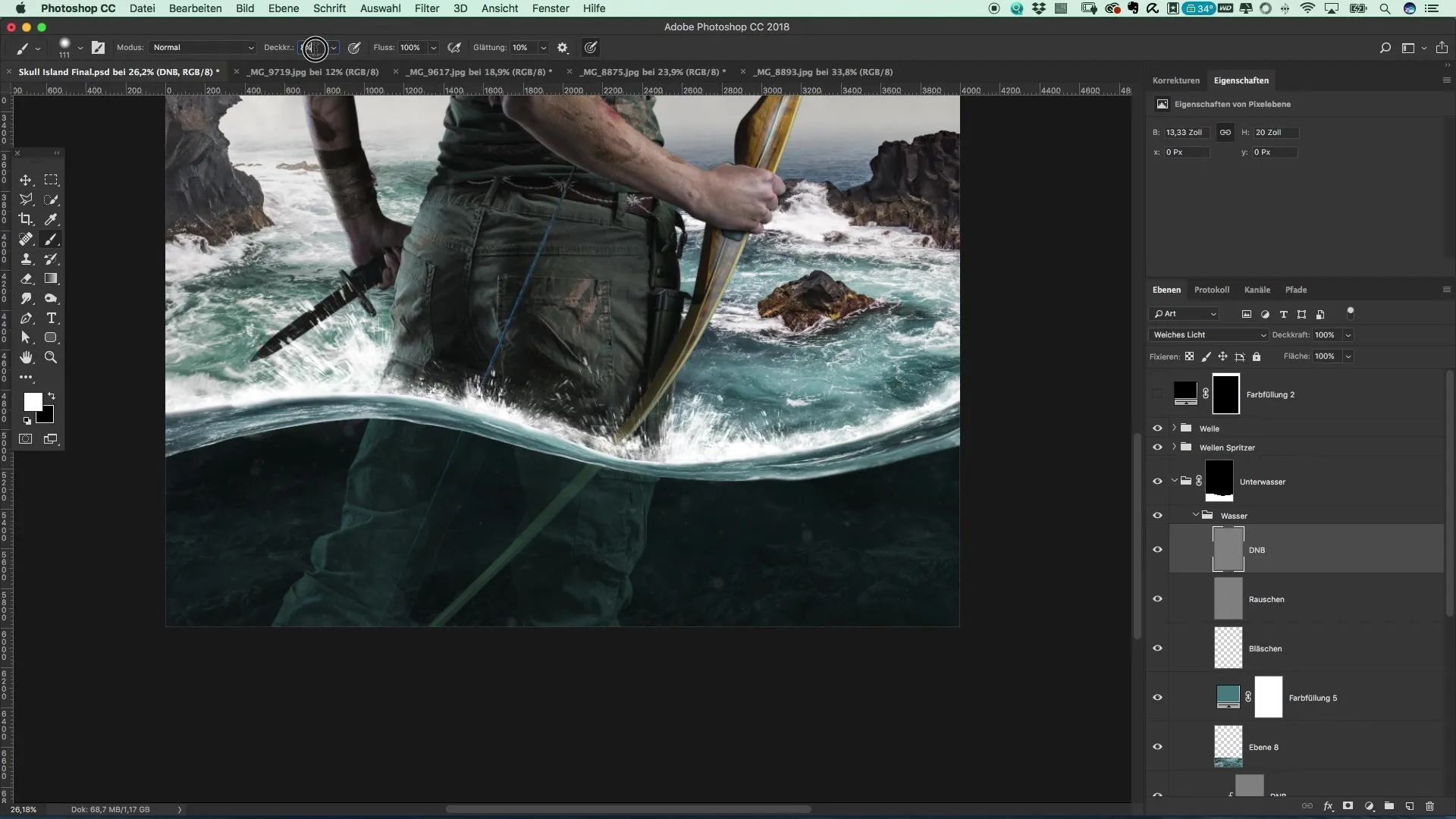
Schritt 9: Abschlussarbeiten
Füge zum Schluss ein paar zusätzliche Highlights hinzu, um die Steine und die Wasseroberfläche hervorzuheben. Dies kann den 3D-Effekt deiner Unterwasserlandschaft weiter verstärken und ihr ein dynamisches Aussehen verleihen. Überprüfe abschließend die gesamte Komposition, um sicherzustellen, dass alles gut zusammenpasst.
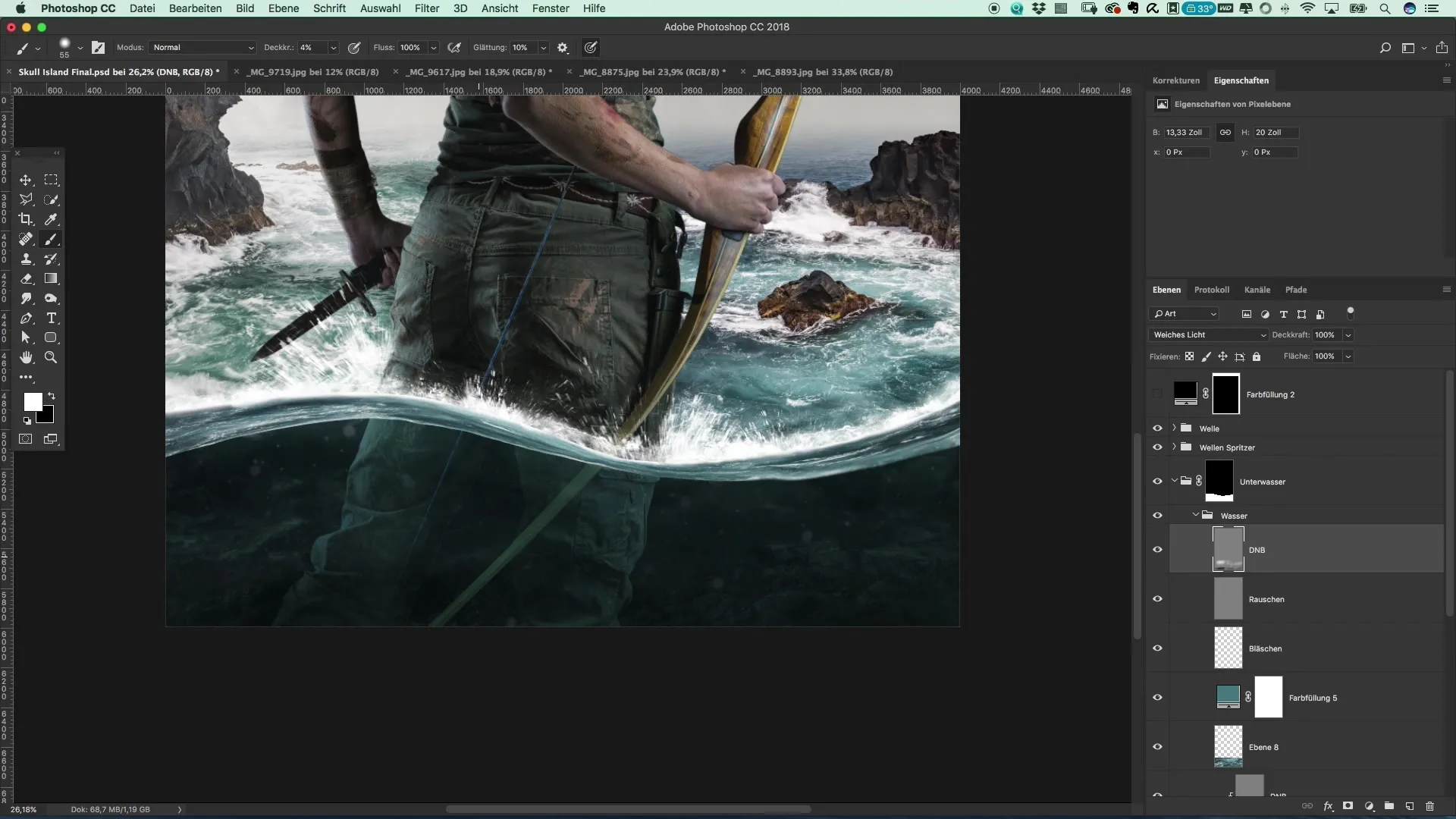
Zusammenfassung – Poster erstellen im Stil von Tomb Raider
Mit den oben beschriebenen Schritten kannst du einen beeindruckenden Unterwasser-Poster-Stil im Geist von Tomb Raider erstellen. Du hast gelernt, wie man realistische Farben, Texturen und Lichtverhältnisse erzeugt, um eine lebendige Unterwasserszene zu schaffen, die den Betrachter fesselt.
Häufig gestellte Fragen
Wie kann ich den Übergang zwischen Wasseroberfläche und Unterwasser bereichern?Durch die Anpassung der Helligkeit und das Hinzufügen von Texturen kannst du einen nahtlosen Übergang schaffen.
Welche Farben sind am besten für Unterwasserszenen?Blau- und Grüntöne sind ideal, um die Illusion von Tiefe und Wasser zu erzeugen.
Wie füge ich Texturen in mein Bild ein?Kopiere Texturen von anderen Bildern und verwende die „Negativ multiplizieren“-Füllmethode, um sie harmonisch zu integrieren.


